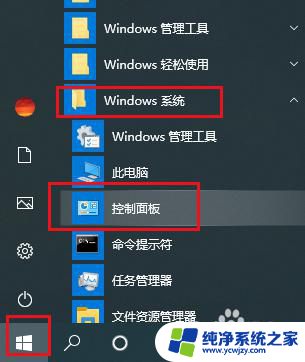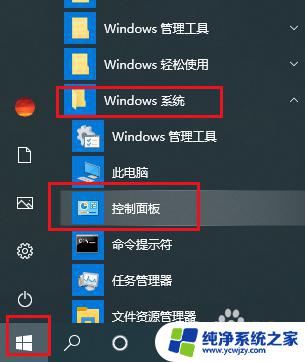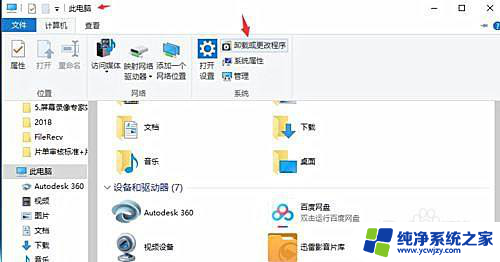电脑耳机只有一个耳朵有声音怎么办 Win10耳机插入后只有一边有声音的解决方法
更新时间:2023-11-30 09:01:30作者:jiang
电脑耳机只有一个耳朵有声音怎么办,电脑耳机只有一个耳朵有声音是我们在使用Win10系统时常遇到的问题之一,当我们插入耳机后,只有一边能听到声音,另一边却无声音输出。这种情况不仅影响我们的音频体验,还给我们带来了诸多困扰。面对这种问题,我们应该如何解决呢?在本文中我们将为大家介绍几种解决方法,帮助大家解决Win10耳机插入后只有一边有声音的困扰。
操作方法:
1.打开开始菜单,点击windows系统,控制面板。
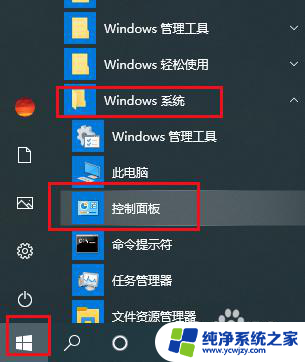
2.弹出对话框,点击硬件和声音。
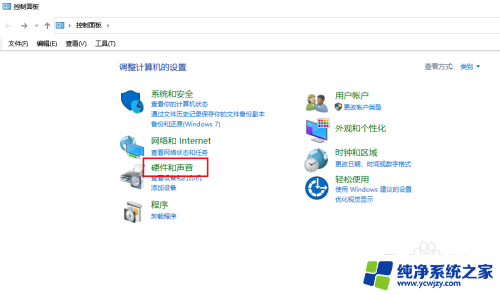
3.进入后,点击声音。
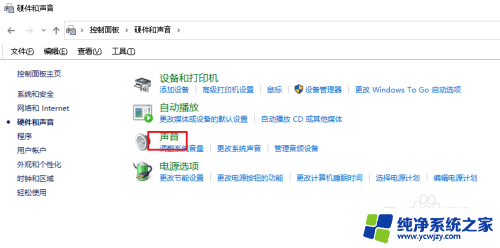
4.弹出对话框,选中扬声器,点击属性。
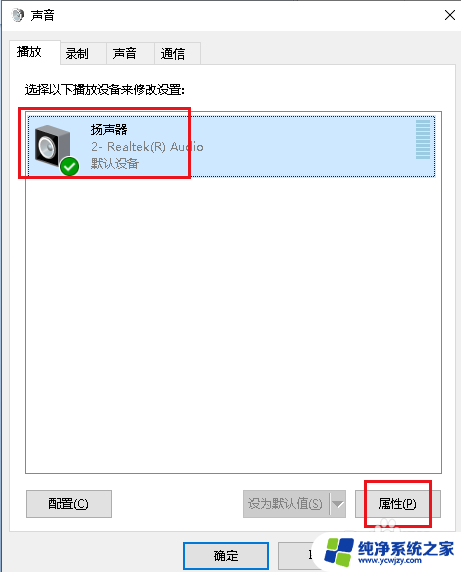
5.弹出对话框,点击级别。
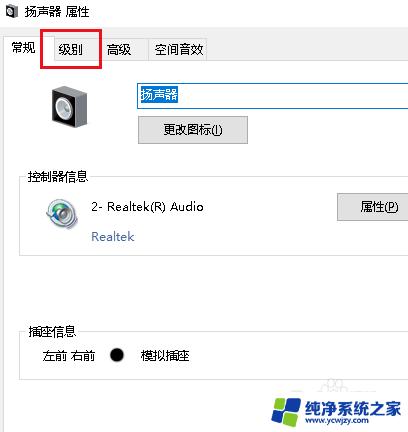
6.点击redltek hd audio output后的平衡。
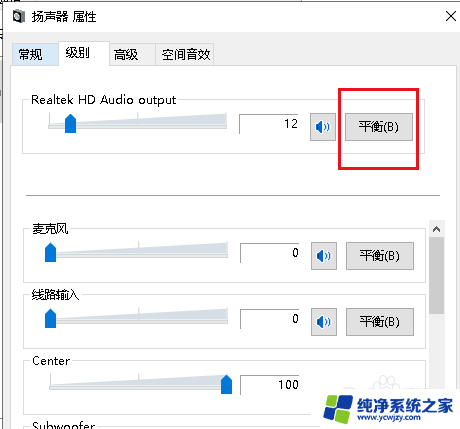
7.弹出对话框,可以看到右前的值只有12。而左前的值为56,两都不平衡所有只能一边听到声音。
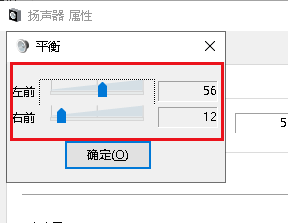
8.把两个值调整一致,点击确定,耳机两边就都有声音了。
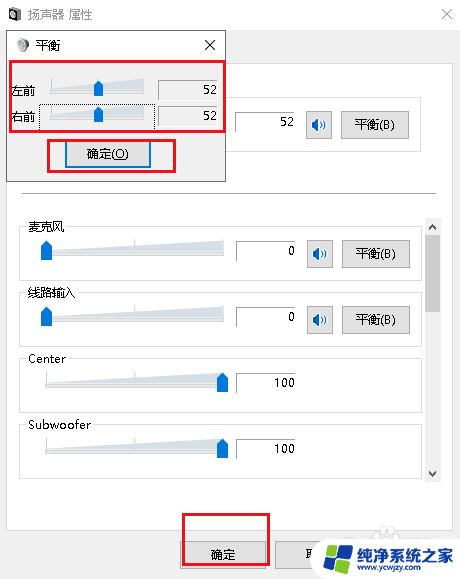
以上就是电脑耳机只有一个耳朵有声音怎么办的全部内容,碰到同样情况的朋友们赶紧参照小编的方法来处理吧,希望能够对大家有所帮助。